Hvis skjermen på Android-enheten din slutter å rotere når du endrer retningen på enheten, kan det hende du har ved et uhell justerte innstillingen for automatisk rotering, noe som er ganske enkelt å gjøre på mange enhetsmodeller gjennom en enkelt feil trykk. Heldigvis er det like enkelt å fikse. Hvis disse tipsene ikke fungerer for deg, kan det hende du har et maskinvareproblem. Ta i så fall telefonen til en autorisert forhandler eller kontakt produsenten.
Juster via hurtiginnstillinger
Først må du bekrefte innstillingene dine. Du kan gjøre dette via Hurtiginnstillinger-menyen eller den vanlige Innstillinger-menyen.
Dagens video
Sveip ned fra toppen av skjermen. Få tilgang til telefonens hurtiginnstillinger-meny. Så hvis Auto roter ikke er uthevet, trykk for å markere og aktivere den.
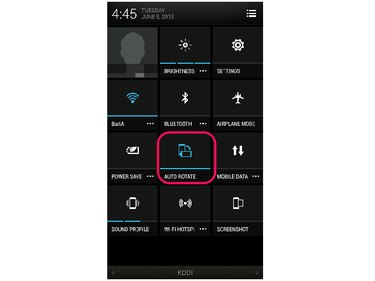
Bildekreditt: Bilde med tillatelse fra Google
Juster via Innstillinger
Gå inn på Innstillinger. Finn og trykk Tilgjengelighet.
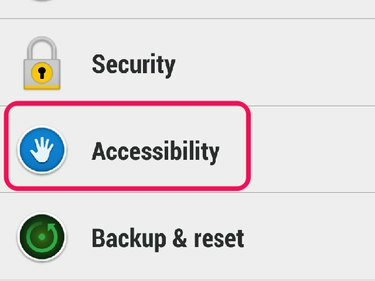
Bildekreditt: Bilde med tillatelse fra Google
Trykk på avmerkingsboksen ved siden av Automatisk rotere skjerm for å aktivere automatisk rotasjon.
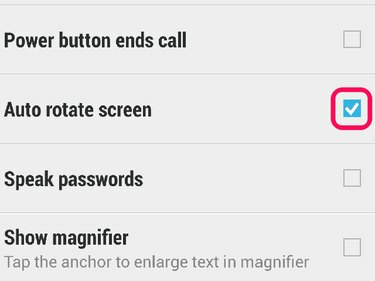
Bildekreditt: Bilde med tillatelse fra Google
Kalibrer din G-Sensor
Hvis innstillingene dine er på plass og automatisk rotering fortsatt ikke fungerer, kalibrer G-sensoren på nytt. Dette er sensoren som registrerer skjermretningen.
Skriv inn enhetens Innstillinger. Trykk på Vise. Trykk deretter på G-Sensor kalibrering og følg instruksjonene.

Bildekreditt: Bilde med tillatelse fra Google



